
この記事では、これからPhotoshopを始めるぞ!という初心者へ向けた内容です。
私自身Photoshopを独学で勉強してきましたが、たぶん現在は初心者の方より少し使えるようになってきていると自覚しています。
Photoshopが身に付いてきたと感じているのは、
- 少なからず収益化できている(証拠ページ)
- 職場や知人等でPs経験がない人からすごい!と言われるときもある
- ポスターやPOP等をみて制作構成がなんとなくわかる
これらの理由からPsが少し使えるようになってきたかな?と思っています。
私の場合、副業の一つとして始めたPhotoshopですが、そんな私がオススメする練習方法は、初心者向けの本と動画をみて学び、どんどんいじってみる方法です。
それではさっそく、私のオススメする練習方法を少し詳しく紹介していきます。
Photoshopの初心者向け練習本と動画で基礎学習
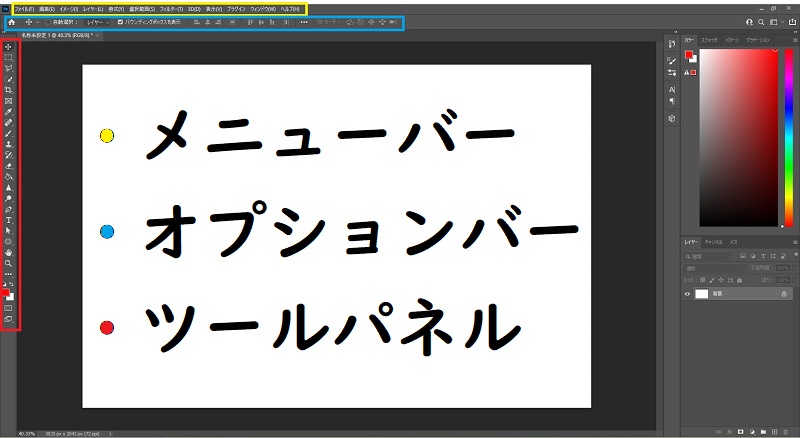
まずはこの3つ、
- メニューバー
- オプションバー
- ツールパネル
Photoshopの操作をするところですが、これくらいは覚えていきましょう。
この3つが、
「はて?なんのこっちゃ!」
となってしまうと、勉強はなかなか進みません。
また、あまりたくさんの機能や名称、便利なショートカットキーなどを覚え始めていくときりがないですし、眠くなってしまいます。(私の場合)
それに使っていけば感覚で慣れてきます。
なので、上記3つが紹介されている練習教材をみつけて、このあたり(メニューバー・オプションバー・ツールパネル)をいじってみることから始めましょう。
初心者向けの本だったり、初心者向け動画学習では必ずと言って良いほどこれらの場所や名称、操作方法などを説明されています。
なので、基本操作を学ぶ教材や資料の目安として
- メニューバー
- オプションバー
- ツールパネル
の説明されている物を選ぶことをオススメします。
逆に、初心者向けより上のPhotoshop勉強教材(本・動画・スクール等)では、このあたりは説明するまでもなく、知ってること前提で解説されてます。

初心者向け教材が用意出来たら、さっそく練習していきましょう。次は、練習としてすぐにでも作品を作ってみましょう。
というムチャクチャ?なやり方です。
Photoshop初心者は初めに作品を1つ作ろう!
いきなり作品!?
と気が引ける前に、簡単な例を紹介します。

例えば↑このような作品です。
作品というより、ちょっと微調整したくらいの写真ですが、この程度でも初めての場合なかなかうまくいきません。

この写真って、いったいPhotoshopで何したの?
比較対象がないとわかないよ!
まったくその通りですよね。
これが元の写真↓です。

画像編集した内容は、
- 左右をトリミング
- サツマイモの皮がむけたところを直した
- 皮がむけたところの下に落ちている小さな芋の粒を消した
- お皿の反射を消した
- お皿の汚れを消した
- サツマイモの色をすこし奇麗な紫にした
- 全体的に明るくした
- 全体的に鮮やかにした
ざっとあげると、これだけのことをやりました。

今だからこそ、3分とかからずにできてしまう内容ですが、初めてPhotoshopを使い始めた時はうまくいきません。
しかし、慣れてきたらこれくらいは簡単です。
現在では、このくらいの写真編集だと、スマホのアプリを使った方が早かったりするかもしれません。
しかし、Photoshopを使ってさまざまな微調整を繰り返しいじってみると、操作も慣れてきて、気がついたらそこそこ写真編集ができるようになってきます。

実際に私はこのような地味な作品の繰り返しで、多少まわりからも『Photoshop使えるんだ、すごいね!』と言われるようになりましたよ!
また身近な人から、少しでも褒めてもらえるとやる気は一気にあがります。
褒めてもらえると、嬉しくなってこんなことも出来るようになりました。
ということで、初心者本や初心者向け動画などを少し見たら、最後まで読み切る(見終える)まえに一つ作品を作って、だれかに見てもらいましょう!
Twitterで #Photoshop初心者 とハッシュタグを付けて、画像を添付してつぶやいてみるのもいいかもしれません。
きっと励ましの言葉や同じく初心者の人から、嬉しいコメントを頂けるかもしれませんよ!
やる気が出てきたら、そのモチベーションが上がっているうちに勉強する方法として、

この記事↑も参考になると思います。
Photoshopを動画学習するメリットとデメリット
私は本で学びはじめ挫折して、動画学習でなんとなく使い方がわかってきました。
そこで、フォトショップの動画学習のメリットとデメリット(個人判断として)を紹介します。
Photoshop動画学習メリット
PCを立ち上げなくてもスマホで学ぶことが出来るので便利。
文字と画像だけの説明に加えて、解説者のコメントが結構役に立ちます。
本に比べてより丁寧な説明だと感じました。
本よりもお手頃価格で入手できたり、YouTubeの無料動画などでも学べる
Photoshop動画学習デメリット
もう一度見たいところを探すのに少し手間がかかる時がある。
動画を見ただけで、出来たつもりになってしまう。満足してしまう。
一度に複数の動画を登録やダウンロードしても、動画の場合どこまで観たか忘れてしまうことがあった。しかし本の場合は、しおりを挟んだでおけば、すぐに続きの学習が出来ます。
動画学習の場合、セール時期を見逃して高い値段で購入してしまう可能性もある。
Photoshopを本で学ぶメリットとデメリット
本の学習で何度も挫折しましたが、今はちょっと調べたい時や復習したい時に本を活用しています。
続いては、教科書本のメリットとデメリットを個人的に感じた範囲で紹介します。
Photoshopの本学習、メリット
PC画面を見ながら、本を何度もみて学習できる。
本の場合、目次からすぐに調べたいところ(自分で付箋やしおりを挟んでおいたところ)や目的の項目へたどり着ける。
動画(特にYouTubeの場合)学習より気がそれず、練習に打ち込める。
Photoshopの本学習、デメリット
持ち運びに不便。
移動時間などの隙間時間での学習に向いていない。(分厚くて重い本が多い為)
動画学習に比べて、費用(本代金)がかかる。

まぁ、個人的な意見ですがこんな感じです。
まとめ
今回は、Photoshop初心者におすすめしたい練習方法を個人的な見解ですが、紹介してきました。
それは、サラッと基本機能の3つ
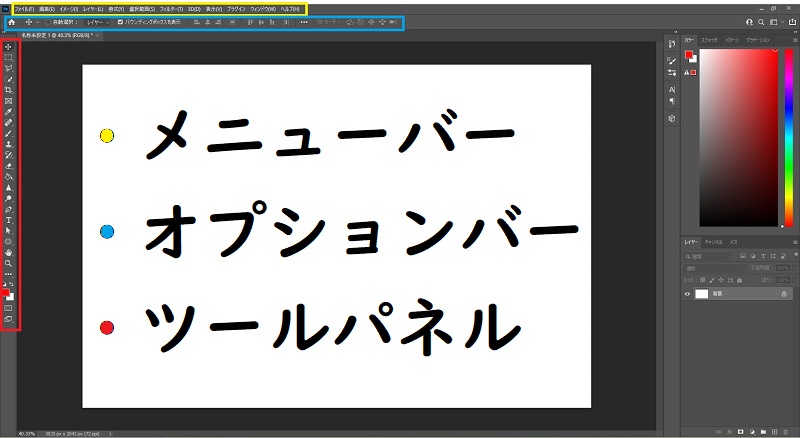
これらの場所となんとなくの意味がわかったら、まずは一つ作品を作ってみることです。
本と動画、どっちで学ぶのが良いのかは個人差があると思います。
私は本だったり、動画だったり、どちらも行ったり来たりしてましたが、結果的にはどちらもそれなりにメリット・デメリットはありました。両方やってよかったと思っています。

最後に、私が動画学習で学んだ時の動画を紹介します。
参考になりました幸いです。
ψ あわせてオススメ記事 ψ




コメント